
Det kan tyckas fånigt, men slå på en Windows 10 eller Windows 11 PC är ett nödvändigt steg för att använda maskinen. Ibland datorn inte startar när du anar det. Hur fixa det varierar beroende på vilken typ av dator du har, och så visar vi dig hur man gör det.
Hitta och Tryck på strömbrytaren
Det första steget för att driva upp din dator låter verkligen uppenbara: Hitta och tryck på strömbrytaren. Men det är inte alltid självklart vilken knapp det är.
På stationära datorer, är strömbrytaren oftast större än andra knappar på enheten, och det har vanligtvis den internationella standarden symbol för en strömbrytaren på eller bredvid den. Den symbolen är en cirkel med en vertikal linje som går genom dess överdel, och den representerar den binära begreppet ”1” och ”0” för ”on” och ”off”.

På många allt-i en stationära datorer (som innehåller en display i resten av datorn), strömbrytaren kan vara på sidokanten på baksidan av skärmen, möjligen nära där sladden ansluts till enheten.
På bärbara och Tablet PC, kan strömbrytaren vara var som helst-på ytan nära ett tangentbord, en tangent på tangentbordet i sig, vid en sidokant, eller på baksidan. I det här fallet är det bäst att titta i enhetens manual för att få hjälp att hitta rätt knapp.

När du hittar på strömbrytaren, försök att trycka en gång. Om datorn inte startar, håll fingret nedåt på knappen i ca 3-5 sekunder och se om datorn startar. Om inte, måste du följa några andra åtgärder för felsökning i avsnitten nedan.
Kontrollera att datorn är ansluten i
När en stationär dator kommer inte att slå på, är det första steget att se till att den är ansluten i. Först titta på kontakten där sladden ansluts till elnätet. Om det är löstagbar, dra ur kontakten från strömförsörjningen och åter sätta in den ordentligt. Följ sedan kabeln ända fram till vägguttaget (se till att du har rätt kabel om det finns en härva runt det). Koppla bort den från väggen och koppla in den igen ordentligt.

Om datorn är ansluten till en förlängningssladd eller utlopp band, försöker ansluta den direkt in i en vägg. Utloppsremsa eller förlängningssladd kan vara felaktig. Det är också möjligt att vägguttaget är trasig. Du kan testa utlopp, ett utlopp remsa eller förlängningssladd genom att ansluta en känd arbetande lampa och se om det lyser.
Se till att batteriet är laddat
Om du har en notebook eller Tablet PC som inte går att slå på, kan det bero på att batteriet är helt dött. Kontrollera att du har rätt laddare för enheten och koppla in den Vänta minst 10-30 minuter innan du försöker slå på enheten. De flesta bärbara datorer kommer inte att starta upp om batteriet har en viss laddning redan lagrats upp -även om anordningen är ansluten till laddaren.

Om enheten fortfarande inte kommer att ta ut eller effekt på, kan det hända att laddningsadaptern eller kabel vara dåligt. Prova att ladda enheten med en ny eller känd-bra laddare.
RELATERAD: Ska jag lämna min bärbara dator pluggen hela tiden?
Se om strömförsörjningen har en switch
Vissa datorer i modul fall har en separat omkopplare på nätaggregatet att du måste slå på först innan en strömbrytare på framsidan av enheten kommer att fungera.
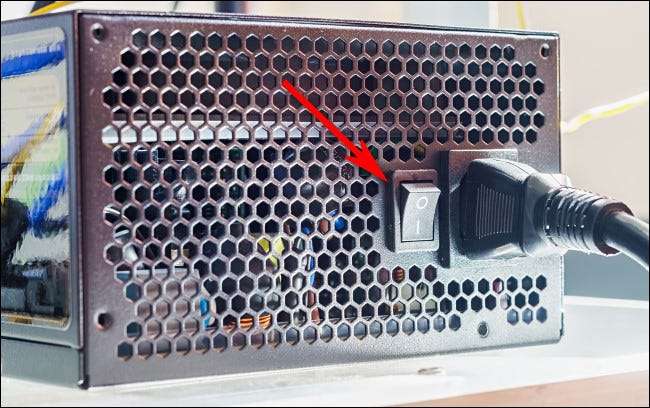
Titta bakom din dator där dina strömkabel insatser i datorn. Leta efter en switch (oftast en vippströmbrytare) och vända det till läget. Försök sedan att förvandla din dator om hur du använder huvudströmbrytaren knappen igen.
RELATERAD: Hur kan jag testa datorns nätaggregat?
Om allt misslyckas annan, kontakta kundtjänst
Om du har försökt alla ovanstående och din Windows-dator fortfarande inte slås på, kan din dator (eller någon del av den) vara defekt. I det fallet är det bäst att Kontakta PC-leverantörens kundsupportpersonal För att se om du kan få din dator reparerad eller byts ut för en arbetsmodell. Lycka till!
RELATERAD: Hur man kontaktar kundsupport och faktiskt får en människa







